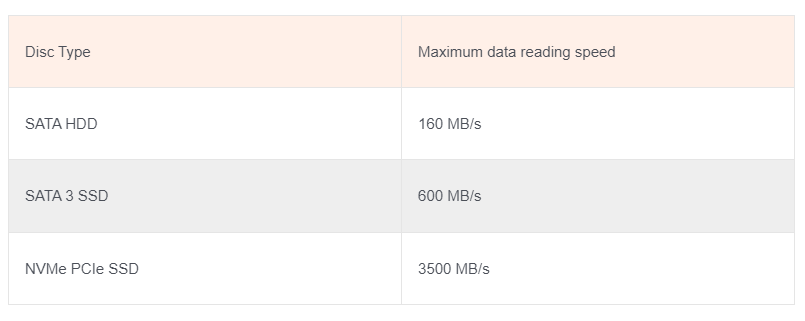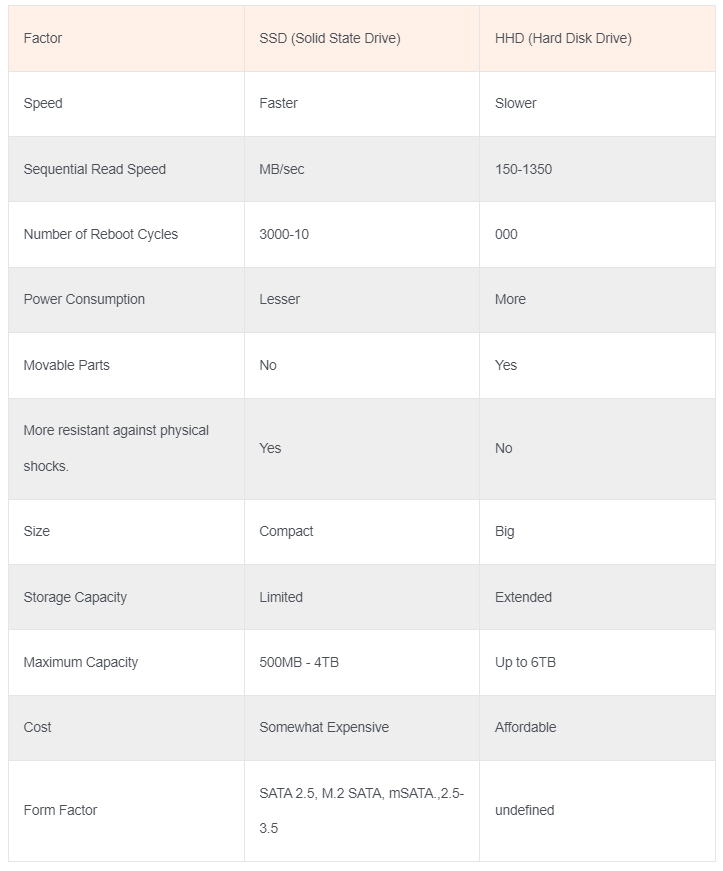5 نوع درایو حالت جامد [نوع کانکتورها توضیح داده شده است].
یکی از نوآوریهای ذخیرهسازی لپتاپ و دسکتاپ، استفاده از انواع SSD است. اما همه انواع درایوهای حالت جامد و انواع اتصال SSD یکسان نیستند و نمیتوان آنها را در هیچ رایانهای گنجاند.
درایوهای حالت جامد تغییراتی را در رابطه با هارد دیسک ارائه می دهند. دیسک حالت جامد سریعتر، بادوامتر و در برخی موارد کوچکتر از HD سنتی است، اما انواع مارکها و انواع SSD انتخاب را کمی دشوار میکند. نصب SSD ارتقایی بیش از آنچه برای اکثر کاربران توصیه میشود، بهویژه در لپتاپها، به حدی که اکثر آنها از قبل یک پورت دسترسی آسان برای نصب SSD دارند. اما هنوز سوالاتی در مورد این دستگاه ها وجود دارد.
برای سهولت کار، انواع SSD را ارائه میدهم و نحوه انتخاب SSD را که رایانه شما را مجهز میکند، معرفی میکنیم. در این مقاله، به طور کامل متوجه خواهید شد: انواع درایوهای SSD، انواع کانکتورهای SSD و انواع اتصال، و فرم فاکتور SSD به روشی آسان و قابل درک.
درایو حالت جامد (SSD) در کلمات ساده چیست؟
SSD چه تفاوتی با هارد دیسک دارد؟
5 نوع SSD (درایوهای حالت جامد) با کانکتور
1. SATA SSD (SATA I, II, III)
2.M.2 SATA SSD
3.mSATA SSD
4. M.2 PCI-E SSD
5.M.2 NVMe SSD
کدام نوع SSD سریعتر است؟
مزایا و معایب درایوهای SSD بر روی هارد دیسک
چگونه SSD و انواع آنها را انتخاب کنیم؟
سوالات متداول
نتیجه
درایو حالت جامد (SSD) در کلمات ساده چیست؟
درایو حالت جامد یا SSD یک دستگاه جدید و مدرن تر برای ذخیره اطلاعات در مقایسه با همتایان مکانیکی (HDD) است. اصطلاح “حالت جامد” در واقع به استفاده از مواد جامد برای حمل سیگنال های الکتریکی بین ترانزیستورها به جای گذرگاه مبتنی بر لوله های خلاء، همانطور که در گذشته انجام می شد، اشاره دارد.
SSD یک دستگاه ثابت بدون قطعات متحرک است، در عوض با IC (مدارهای مجتمع) ساخته شده است تا اطلاعات را در داخل SSD ذخیره کند. این دستگاههای ذخیرهسازی بهطور قابلتوجهی سریعتر از هارد دیسکها هستند، زیرا سیستمعامل شما آن را سریعتر بوت میکند و برنامهها را سریعتر بارگیری میکند.

از نظر فنی، SSD یک دستگاه حافظه فقط خواندنی رایانه است که بر اساس تراشه های حافظه غیر فرار است که توسط یک کنترل کننده منحصر به فرد کنترل می شود و به طور کامل از سیستم های مکانیکی برای عملکرد خود صرف نظر می کند. در نتیجه، واحدهایی از این نوع در نهایت در مصرف انرژی مقرون به صرفه تر هستند. پس از همه، آنها نیازی به منبع تغذیه / موتور یا قطعات مشابه ندارند.
همچنین، SSD ها از نظر شکل و اجزای داخلی آنها متفاوت هستند، اما عملکردهای مشابهی با هارد دیسک های ما دارند. اما اگر SSD و HDD عملکرد یکسانی دارند، تفاوت بزرگ بین آنها چیست؟
اجزای SSD
برای داشتن دید واضح تری از دستگاه، برای شروع، بیایید نگاهی به اجزای یک درایو حالت جامد بیندازیم:

تخته مدار چاپی.
حافظه فلش وظیفه ذخیره سازی داده ها را بر عهده دارد (نوعی حافظه غیر فرار NAND به طور گسترده استفاده می شود).
کنترلر یک ریزپردازنده ویژه است که فلش مموری را با گذرگاه کامپیوتر اصلی متصل می کند، عملیات خواندن/نوشتن را انجام می دهد (سرعت عملیات بستگی به نسخه سیستم عامل دارد).
حافظه نهان برای ذخیره موقت داده ها در حین کار با فلش مموری استفاده می شود.
رابط اتصال یک کانکتور فیزیکی و خود رابط برای تعامل کنترلر SSD با سیستم اصلی (SATA، PCI-Express) است.
SSD چه تفاوتی با هارد دیسک دارد؟
اینها معیارهایی هستند که HDD را از SSD متمایز می کنند:
خواندن/نوشتن داده ها
HDD دارای یک بازوی مکانیکی برای خواندن و نوشتن داده ها است و عملکرد آن به صورت مغناطیسی با استفاده از سیستم های مغناطیسی (فناوری شبیه به آنچه در CD و DVD استفاده می شود) انجام می شود.
در مقابل، SSD حول یک مدار مجتمع نیمه هادی ساخته شده است، وظیفه ذخیره سازی را بر عهده دارد و دارای حافظه فلش است (فناوری شبیه به آنهایی که در کارت های حافظه و USB استفاده می شود). این باعث می شود که SSD ها اساسا با هارد دیسک متفاوت باشند. این مدار همچنین به ذخیره سازی، تمیز کردن، ذخیره سازی و بازیابی داده ها کمک می کند.
ساختن:
تفاوت اصلی SSD با HDD در این است که SSD هیچ قطعه متحرکی ندارد و به همین دلیل آن را ضد لرزش و ضد ضربه می کند، در حالی که هارد دیسک معمولی از یک دیسک مغناطیسی استفاده می کند که مقدار مشخصی بار در دقیقه کار می کند. این باعث میشود نوشتن روی این دستگاهها کندتر شود و به دلیل فرسودگی بسیاری از اجزای شکننده در طول زمان، احتمال آسیبدیدگی بیشتر شود.
از آنجایی که SSD به صورت الکتریکی کار میکند، میتواند عملکرد خواندن و نوشتن را سریعتر و بیصداتر کند، عمر مفید فلش مموری را افزایش دهد و حافظه پنهان را برای خواندن و نوشتن فایلها مدیریت کند.
مقاومت در برابر حرارت:
SSDها در برابر حرارت مقاومتر هستند و از گرم شدن بیش از حد کامپیوتر/CPU نسبت به HDD جلوگیری میکنند، زیرا قطعات روی HDD به سرعت گرم میشوند.
سرعت پردازش:
از آنجایی که SSD ها هیچ قطعه متحرکی ندارند و علاوه بر مقاومت بیشتر نسبت به HD ها، دسترسی به فایل ها و عملیات از طریق برق انجام می شود که نشان دهنده کاهش قابل توجه زمان عملکرد این عملکردها نسبت به هارد دیسک است (اما راه های موثری وجود دارد. برای افزایش سرعت هارد دیسک مانند یکپارچه سازی هارد دیسک). اما هرگز SSD را یکپارچه سازی نکنید.
به همین دلیل است که فقط
درایوهای d-state می توانند سرعت انتقال فایل را از 10 برابر به 20 برابر سریعتر از HDD افزایش دهند. سرعت پردازش SSD می تواند تا 3500 مگابیت بر ثانیه برسد، در حالی که هارد دیسک ها فقط تا 160 مگابیت بر ثانیه محدود می شوند.
همچنین بخوانید:NVMe پیشرفته تر از SSD
وزن:
SSD ها سبک وزن هستند در حالی که HDD ها کمی سنگین تر هستند. حتی درایوهای SSD خارجی قابل حمل برای بازی وزن سبکی نسبت به HDD خارجی دارند.
5 نوع SSD (درایوهای حالت جامد) با کانکتور
اکنون که می دانید SSD چیست و چه تفاوتی با هارد دیسک دارد، وقت آن است که انواع و فرمت های درایوهای حالت جامد را بشناسید. امروزه پنج فاکتور فرم SSD رایج در بخش تجاری استفاده می شود.
بیایید ببینیم چه رابطها، کانکتورهای قدرت، عوامل شکلگیری و عملکردها برای SSD در بازار امروزی وجود دارد.

1. SATA SSD (SATA I, II, III)
SATA مخفف “Serial Advanced Technology Attachment” است. در مورد انواع SSD صحبت می کنیم، SSD نوع SATA امروزه محبوب ترین و همچنین یکی از اولین مدل های SSD است که وارد بازار شده است. ابعاد آن 2.5 اینچ است، همان اندازه HD معمولی و همان نوع رابط.
به عنوان رابط اتصال، SSD از SATA (Serial ATA) برای ارتباط داده ها با سیستم استفاده می کند. اگر شما یک SATA SSD دارید، تقریباً می توانم تضمین کنم که می توان از آن با هر دسکتاپ یا لپ تاپی که اکنون دارید استفاده کرد، حتی اگر آن رایانه ده ساله باشد.
SSD های مبتنی بر SATA برای رایانه های قدیمی که فاقد انواع کانکتور SSD جدید هستند و فقط دارای اتصالات SATA هستند، مناسب تر هستند. یک راه عالی برای افزایش سرعت لپتاپ یا دسکتاپ قدیمیتر، جایگزین کردن هارد درایو چرخان قدیمی با درایو جامد جدید است که توانایی رایانه را برای خواندن/نوشتن دادهها، احتمالاً پنج برابر افزایش میدهد.
SATA مدلی است که مدام تغییر کرده و به سه نسخه اصلی SATA I، SATA II و SATA III رسیده است. نرخ انتقال هر سه نسخه در زیر آورده شده است:
SATA 1.0: 5Gb/s، 150MB/s
SATA 2.0: 3Gb/s، 300MB/s
SATA 3.0: 6Gb/s، 600MB/s
برای نصب SATA SSD (I, II, III) بر روی لپ تاپ یا دسکتاپ خود به یک درایو Bay 2.5 اینچی و یک کابل SATA نیاز دارید.

2.M.2 SATA SSD
نوع M.2 SSD جدیدتر است و فرمت آن سبکتر و کوچکتر از SSD نوع SATA است. SSD های M.2 از یک برد مدار چاپی کوچک با تراشه تشکیل شده اند که تا حدودی شبیه نوار رم معمولی DDR4 یا DDR5 است.

بیشتر درایوهای M.2 دارای 22 میلی متر عرض و 80 میلی متر طول با تراشه های NAND در هر دو طرف هستند. درایوهای M.2 SATA به سادگی راحت تر هستند، زیرا در یک شکاف روی مادربرد نصب می شوند و نیازی به سیم ندارند، اما روی مادربرد رایانه شخصی یا لپ تاپ باید یک اسلات M.2 مناسب داشته باشد.
همچنین بخوانید:دو نوع از SSD،M2
یکی دیگر از مزایای M.2 انعطاف پذیری فرمت آن است که باعث شده این درایو در لپ تاپ ها و دسکتاپ های کوچک استفاده شود. این دستگاهها بسیار شبیه پلاکهای کوچک با عرض ۲۲ میلیمتر اما با طولهای متفاوت هستند: ۲۲ میلیمتر در ۶۰ میلیمتر، ۲۲ میلیمتر در ۸۰ میلیمتر و ۲۲ میلیمتر در ۱۱۰ میلیمتر. بنابراین SSD های M.2 به صورت 2230، 2242، 2260، 2280 و 22110 مشخص شده اند.
در اینجا خلاصه ای از رایج ترین فرمت های M.2 و اندازه های مربوط به آنها آورده شده است:
M.2 22110 : 110 x 22mm
M.2 2280: 80 x 22mm (شاید رایج ترین)
M.2 2260 : 60 x 22mm
M.2 2242 : 42 x 22mm
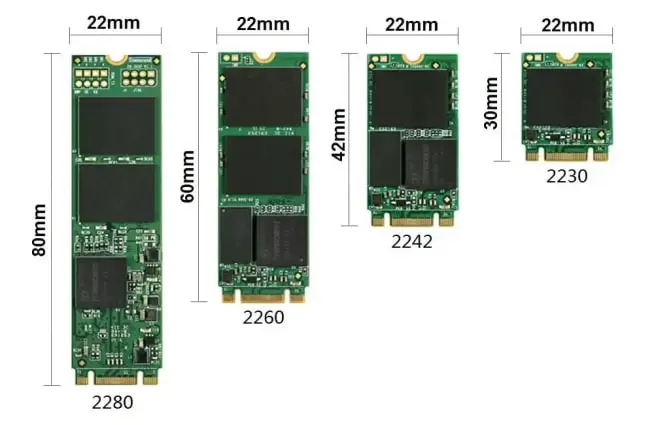
و سرعت M.2 SATA SSD مانند SATA SSD معمولی است، یعنی. تا 600 مگابایت بر ثانیه
نکته مهم: اسلات M.2 در برخی از مادربردهای دسکتاپ و لپتاپ میتواند گذرگاه SATA یا گذرگاه PCI-E را بپذیرد. چنین دستگاه هایی دارای اسلات M.2 SATA یا اسلات M.2 PCI-E هستند. اما در مادربردهای جداگانه، اسلات های M.2 می توانند تنها یکی از آنها را ارائه دهند. حالت M.2 SATA یا حالت M.2 PCI-E. به همین دلیل است که باید دریابید. آیا کامپیوتر شما با SSD های M.2 SATA سازگار است یا خیر؟
و بر این اساس، می توانید درایوهای M.2 SATA یا درایوهای M.2 PCI-E را به چنین مادربردهایی متصل کنید.
اتصال SSD های نوع M.2 پیچیده تر است، اما بسته به نوع سوکت روی مادربرد، می توان آن را به 3 روش انجام داد.
رابط M.2 می تواند سه تغییر کلیدی داشته باشد:
سوئیچ بی
سوئیچ M
سوئیچ B&M
اگر یک SSD M.2 SATA (B&M) خریداری کنید و مادربرد از M.2 PCI-Express (B&M) پشتیبانی کند، SSD کار نخواهد کرد! کلیدهای اسلات M.2 روی مادربرد و لپ تاپ باید با اسلات M.2 SATA و همچنین اندازه درایو مطابقت داشته باشند.

هنگام خرید یک درایو با اتصال M.2، بسیار مهم است که به دقت درک کنید که چه نوع اسلاتی روی مادربرد رایانه شخصی یا لپ تاپ داریم – برای چه رابطی است، چه کلیدی دارد و چه اندازه درایوهایی دارد. پشتیبانی می کند. همچنین هنگامی که دما به 70 درجه یا بیشتر می رسد از هیت سینک های M.2 استفاده کنید.
3.mSATA SSD

mSATA SSD نسخه کوچک SATA است. این دارای یک ضریب شکل کوچکتر است که عمدتاً در رایانههای بسیار فشرده، لپتاپها و دستگاههای تلفن همراه (تبلتها) با اسلات mSATA استفاده میشود، که در آن نصب SSD SATA با اندازه بزرگ غیرممکن است.
آخرین mSATA ظرفیت تا 1 ترابایت و سرعت خواندن/نوشتن تا 6 گیگابیت بر ثانیه دارد. mSATA مصرف انرژی کمتری دارد. عملکرد کمتر از SATA SSD نیست و همچنین قیمت آن بسیار مقرون به صرفه است.
درایوهای این فرمت نشان دهنده یک کارت کوچک با ریزمدارهای لحیم کاری شده هستند که در اسلات های منحصر به فرد برخی از دستگاه ها نصب شده اند. مزیت اصلی mSATA مینیاتوری آن است. با این حال، در تمام جنبه های دیگر همان SATA SSD است. کارشناسان purc را توصیه می کنند
داشتن چنین درایوهایی فقط برای ارتقاء دستگاه هایی که کانکتور mSATA در آنها ارائه شده است.

کانکتور mSATA در لپتاپها اکنون با کانکتور M.2 تقریباً از بازار خارج شده است. با این حال تعداد بسیار کمی از درایوهای mSATA خود در بازار وجود دارد.
4. M.2 PCI-E SSD

PCIe یکی از انواع درایوهای حالت جامد است که با استفاده از رابط PCIe به یک سیستم کامپیوتری متصل می شود که به روشی جدید برای افزایش سرعت سرورها و دستگاه های ذخیره سازی تبدیل شده است.
SSDهای PCIe شکل در پورتهای کارت گرافیک مادربرد شما قرار میگیرند، به همان روشی که کارتها/کامپوننتهای صوتی داخلی یا شبکه را نصب میکنید. و هنگامی که از NVMe SSD با استفاده از PCIe SSD استفاده می کنید، سریع ترین سرعت محاسباتی را دریافت می کنید. حداکثر پهنای باند خواندن/نوشتن آن 2000 مگابیت در ثانیه است و می تواند تا 32 گیگابیت در ثانیه را پشتیبانی کند.

SSD های PCI Express اغلب گران هستند، به همین دلیل است که معمولاً فقط در برنامه های کاربردی با کارایی بالا استفاده می شوند. همچنین میتوانید انواع دیگری از SSDهای کوچکتر را بیابید که از اتصال PCI Express (PCIe) استفاده میکنند و سرعت انتقال داده را تا 4 برابر بیشتر از SATA 3 SSD میدهند.
برای نصب PCIe SSD به اسلات PCIe M.2 روی مادربرد خود نیاز دارید. کلیدهای اسلات M.2 روی مادربرد باید با کلیدها مطابقت داشته باشند و همچنین اندازه شیار M.2 و درایو M.2 باید هم اندازه باشد.
5.M.2 NVMe SSD
NVMe نوعی از SSD است که مخفف Non-Volatile Memory Express (NVMe) به دلیل پروتکل SSD که امکان تبادل داده تا سرعت 2600 مگابیت در ثانیه را دارد، پنج برابر سریعتر از SATA SSD است. SSD های NVMe دیرتر از SATA عرضه شدند و این اسلات ها در ابتدا برای کارت های گرافیک طراحی شده بودند، بنابراین سرعت فوق العاده ای دارند.